În unitatea C locală, puteți încerca să transfere o parte din fișierele în folderul Documentele mele și sub-directoare, cum ar fi fișierele în descărcări și alte foldere multimedia de pe unitatea C. locale
Dacă aveți o aplicație de gestionare a mass-media descărcare ca un client torrent, puteți verifica pentru a vedea dacă aceste programe implicit salva descărcarea la anumite directoare sau subdirectoare disc local C. Dacă acesta este cazul, atunci ar trebui să fie deja încărcate pe unitatea locală D și configurați programul pentru a salva implicită de pornire de pe discul local D.
În plus, ca o abordare proactivă, puteți seta browser-ul pentru a salva boot implicit la o unitate locală D.
Puteți încerca, de asemenea, pentru a elimina unele dintre aplicațiile și să le reinstalați, deși este de data aceasta pentru a alege o locație de pe unitatea D locală ca instalarea spațiului țintă.
Există, de asemenea, instrumente care vă permit să gestionați și să distribuiți sistemul și non-sistem cu pereți despărțitori, cum ar fi un built-in pentru Windows Disk Management Utility. Cu toate acestea, \ „e mai bine pentru tine pentru a crea mai întâi o copie de siguranță a datelor importante, și ia în considerare cu atenție informațiile prezentate pe această \«Cum se utilizează Disk Management pentru configurarea discurilor de bază în Windows XP», pagina pe site-ul suport Microsoft: http: / / support.microsoft.com/kb/309000
Sper că acest lucru ajută.
Puteți mări spațiul urmând pașii de mai jos:
1. hibernare Dezactivați pe Windows,
Doar faceți clic pe butonul Start și selectați Opriți calculatorul. Țineți apăsat butonul Shift, și a vedea dacă modificarea așteptărilor pictograma de hibernare. În acest caz, modul sleep este activat.
Dacă hibernare este activat, îl puteți dezactiva de a merge la panoul de control și făcând clic pe pictograma Alimentare. Faceți clic pe fișa Hibernate. Debifați caseta de selectare Enable Hibernation, și apoi faceți clic pe OK.
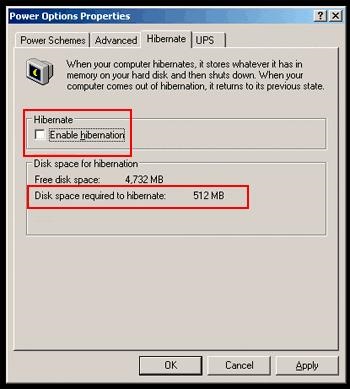
2. Dezactivați System Restore / Resize disc cota de utilizare spațiu
System Restore este o altă caracteristică a Windows care vă ajută să restaurați computerul în cazul în care sistemul nu funcționează, deoarece sistemul de fișiere este deteriorat sau incorect. La fel ca hibernare, sistemul de restaurare ocupă spațiu pe toate unitățile. De fapt, ar putea fi mult mai rău, pentru că este nevoie de 12% din spațiu pe disc în mod implicit. Pentru a economisi spațiu în unitatea C:, puteți fie să dezactivați sistemul de restaurare sau de a reduce utilizarea de spațiu pe disc pentru ea.
Pentru a face acest lucru, deschideți Panoul de control și faceți clic pe System. Apoi, faceți clic pe System Restore fila. Dacă doriți să dezactivați System Restore, debifați pur și simplu Turn off System Restore pentru toate unitățile. Nu-l recomand totuși. Cel mai bine este de a reduce dimensiunea în schimb. Faceți clic pe unitatea C din listă și faceți clic pe butonul Setări. Puteți reduce spațiul alocat pentru recuperarea sistemului prin mutarea cursorului spre stânga și apoi faceți clic pe OK.
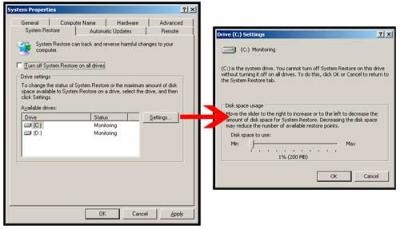
3 / Eliminarea fișierelor temporare vechi în Setări locale \ Temp.
Acest pas este, probabil, una dintre cele mai eficiente măsuri pentru a vă ajuta să restaurați spațiul de pe hard disk mai mult. Am fost în stare să elibereze numai 3GB ștergerea fișierelor conținute în dosarul.
Eliminați fișierele temporare neutilizate pentru Windows în pentru a face loc pe hard disk
Locația acestui dosar pot fi diferite pe diferite sisteme de operare. Presupunând că utilizați Windows XP, du-te la folderul C: \ Documents and Settings. Faceți dublu clic pe folderul, în cazul în care numele său este numele contului de utilizator. Faceți dublu clic pe folderul Setări locale. Odată ajuns în acest dosar, faceți dublu clic pe folderul Temp. Ștergeți toate fișierele din folderul Temp.
4. Curățire disc
Deschideți My Computer. Faceți clic dreapta pe discul pe care doriți să eliberați spațiu, apoi faceți clic pe Proprietăți. Faceți clic pe Curățire disc.
Câteva minute mai târziu, va fi afișată o listă de opțiuni în cazul în care puteți lua pentru a elibera spațiu pe hard disk. Opțiunile variază de la îndepărtarea fișierelor vechi de compresie de fișiere.
Sper că acest lucru ajută.
Cu stimă,
Lokesh
Editați răspunsul